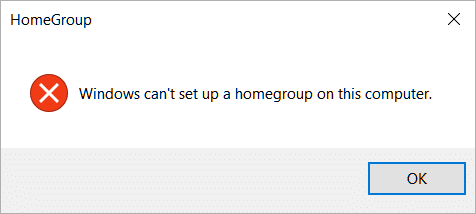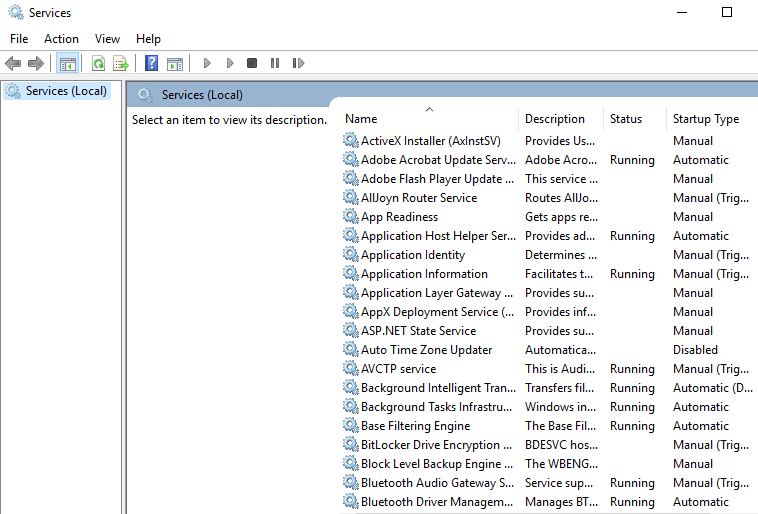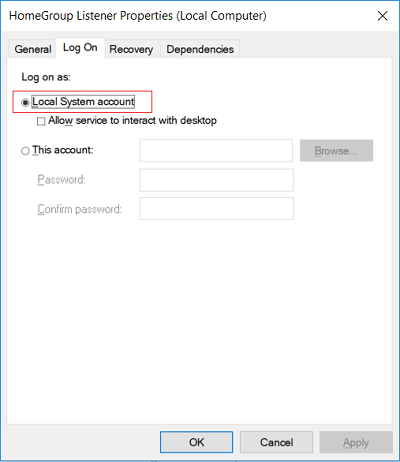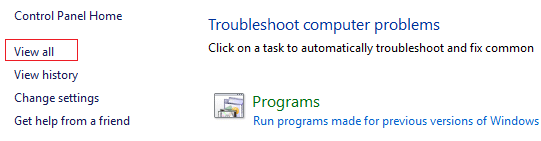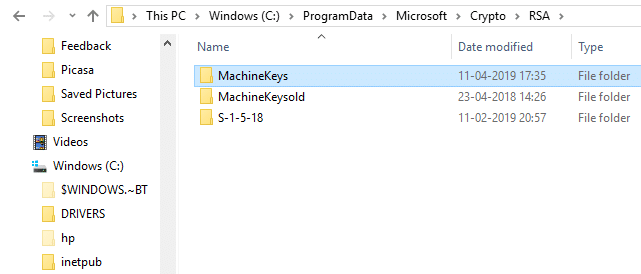Saat mengatur Windows HomeGroup ada beberapa hal yang harus Anda ingat:
- Matikan semua komputer lain yang terhubung ke jaringan lokal yang sama dan hanya biarkan komputer tempat Anda mengatur HomeGroup untuk memastikan semuanya akan terkonfigurasi dengan benar.
2.Sebelum menyiapkan HomeGroup male, pastikan semua perangkat penghubung Anda berjalan di Internet Protocol Version 6 (TCP/IPv6).
Setelah memastikan kedua syarat di atas terpenuhi barulah Anda bisa memulai pengaturan HomeGroup. HomeGroup sangat mudah diatur jika Anda mengikuti panduan langkah demi langkah. Namun di Windows 10, menyiapkan HomeGroup dapat menyebabkan salah satu pesan kesalahan berikut:
- HomeGroup tidak dapat dibuat di Komputer ini
- HomeGroup Windows10 tidak berfungsi
- HomeGroup tidak dapat mengakses komputer lain
- Tidak dapat terhubung ke HomeGroup Windows10
Di atas adalah beberapa masalah yang umumnya dihadapi saat menyiapkan HomeGroup. Jadi tanpa membuang waktu, mari kita lihat cara Memperbaiki Tidak Dapat Membuat HomeGroup Di Windows 10 dengan bantuan panduan yang tercantum di bawah ini.
Perbaiki Tidak Dapat Membuat HomeGroup Di Windows 10
Pastikan untuk membuat titik pemulihan untuk berjaga-jaga jika terjadi kesalahan.
Metode 1 – Hapus File Dari Folder PeerNetworking
PeerNetworking adalah folder yang ada di dalam drive C: di mana beberapa file sampah ada dan menempati ruang di hard disk Anda yang juga menghalangi saat Anda ingin menyiapkan HomeGroup baru . Jadi, menghapus file semacam itu dapat menyelesaikan masalah.
- Jelajahi folder PeerNetworking melalui jalur yang diberikan di bawah ini:
C:WindowsServiceProfilesLocalserviceAppDataRoamingPeerNetworking

- Buka Folder PeerNetworking dan hapus nama file idstore.sst . Klik kanan pada file dan pilih Hapus.
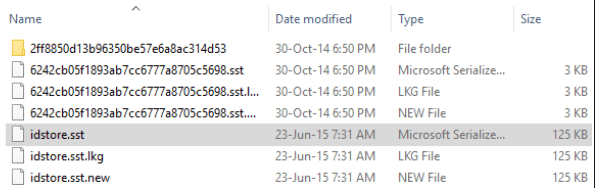
3.Pergi ke Pengaturan Jaringan dan Klik HomeGroup.
- Di dalam HomeGroup klik Tinggalkan HomeGroup.


5.Ulangi semua langkah di atas untuk komputer yang terhubung di jaringan lokal Anda dan berbagi HomeGroup yang sama.
- Matikan semua komputer setelah meninggalkan HomeGroup.
7.Biarkan satu komputer menyala dan buat HomeGroup di atasnya.
- Nyalakan semua komputer lain dan buat HomeGroup di atas sekarang akan dikenali di semua komputer lain.
- Bergabunglah dengan HomeGroup lagi yang akan memperbaiki masalah Cannot Create HomeGroup On Windows 10.
9.Jika masalah masih berlanjut, kunjungi folder PeerNetworking yang sama seperti yang Anda kunjungi di langkah 1. Sekarang alih-alih menghapus satu file, hapus semua file dan folder yang tersedia di dalam folder PeerNetworking dan ulangi semua langkah lagi.
Metode 2 – Mengaktifkan Layanan Pengelompokan Jaringan Peer
Terkadang, layanan yang Anda perlukan untuk membuat HomeGroup atau untuk bergabung dengan HomeGroup mungkin dinonaktifkan secara default. Jadi, untuk bekerja dengan HomeGroup, Anda harus mengaktifkannya.
1.Tekan Tombol Windows + R lalu ketik services.msc dan tekan Enter.
2.Klik OK atau tekan tombol Enter dan kotak dialog di bawah ini akan muncul.
3.Sekarang pastikan layanan berikut dikonfigurasi sebagai berikut:
|
Nama layanan |
Mulai jenis |
Masuk Sebagai |
|
Host Penyedia Penemuan Fungsi |
Manual |
LAYANAN LOKAL |
|
Publikasi Sumber Daya Penemuan Fungsi |
Manual |
LAYANAN LOKAL |
|
Pendengar HomeGroup |
Manual |
SISTEM LOKAL |
|
Penyedia HomeGroup |
Manual – Dipicu |
LAYANAN LOKAL |
|
Layanan Daftar Jaringan |
Manual |
LAYANAN LOKAL |
|
Protokol Resolusi Nama Peer |
Manual |
LAYANAN LOKAL |
|
Pengelompokan Jaringan Peer |
Manual |
LAYANAN LOKAL |
|
Manajer Identitas Jaringan Rekan |
Manual |
LAYANAN LOKAL |
- Untuk melakukan ini, klik dua kali pada layanan di atas satu per satu dan kemudian dari drop-down jenis Startup pilih Manual.

5.Sekarang beralih ke tab Masuk dan di bawah Masuk sebagai tanda centang akun Sistem Lokal.
6.Klik Terapkan diikuti oleh OK.
7.Klik kanan pada layanan Protokol Resolusi Nama Rekan dan kemudian pilih Mulai.
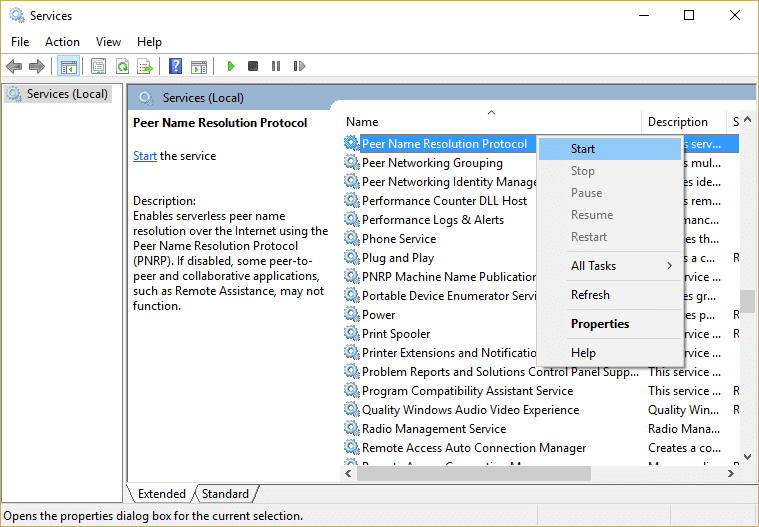
- Setelah layanan di atas dimulai, kembali lagi dan lihat apakah Anda dapat Memperbaiki kesalahan Windows tidak dapat mengatur HomeGroup di komputer ini.
Jika Anda tidak dapat memulai Layanan Pengelompokan Jaringan Peer maka Anda harus mengikuti panduan ini: Pemecahan Masalah Tidak Dapat Memulai Layanan Protokol Resolusi Nama Peer
Metode 3 – Jalankan Pemecah Masalah HomeGroup
- Ketik control di Windows Search lalu klik Control Panel.


- Ketik troubleshoot di pencarian Control Panel dan kemudian klik Troubleshooting.

3.Dari panel sebelah kiri, klik Lihat semua.
4.Klik Homegroup dari daftar dan ikuti petunjuk di layar untuk menjalankan Troubleshooter.
5.Reboot PC Anda untuk menyimpan perubahan.
Metode 4 – Izinkan Kontrol Penuh Ke MachineKeys Dan Folder PeerNetworking
Terkadang, beberapa folder yang memerlukan HomeGroup agar berfungsi tidak memiliki izin yang sesuai dari Windows. Jadi, dengan memberi mereka kendali penuh, Anda dapat menyelesaikan masalah Anda.
1.Browse ke folder MachineKeys dengan mengikuti jalur di bawah ini:
C:ProgramDataMicrosoftCryptoRSAMachineKeys
2.Klik kanan pada folder MachineKeys dan pilih Properties.
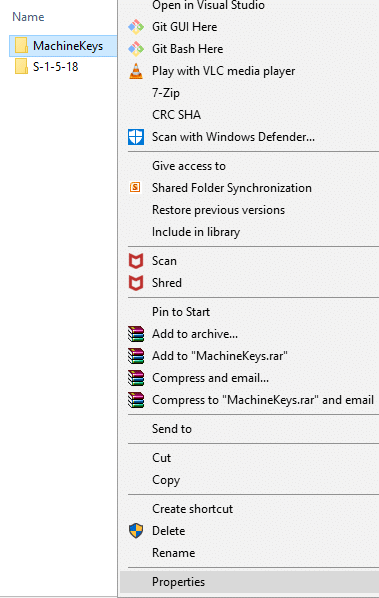
- Di bawah kotak dialog akan muncul.
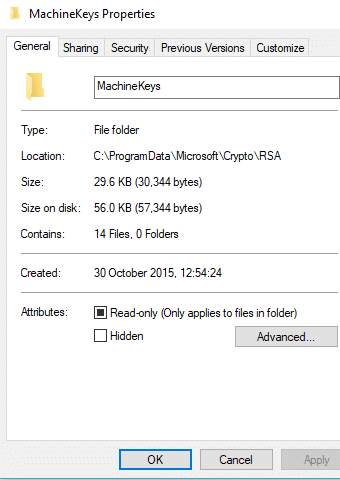
4.Buka tab Keamanan dan grup pengguna akan muncul.
5.Pilih nama pengguna yang sesuai (biasanya adalah Semua Orang ) dari grup, lalu klik tombol Edit .
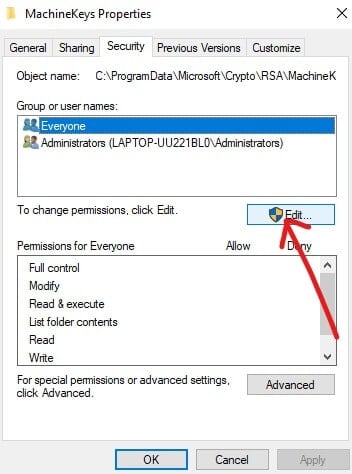
- Dari daftar izin untuk Semua Orang centang Kontrol Penuh.

7.Klik tombol OK .
8.Kemudian telusuri ke folder PeerNetworking dengan mengikuti jalur yang diberikan di bawah ini:
C:WindowsServiceProfilesLocalserviceAppDataRoamingPeerNetworking

- Klik kanan pada folder PeerNetworking dan pilih Properties.
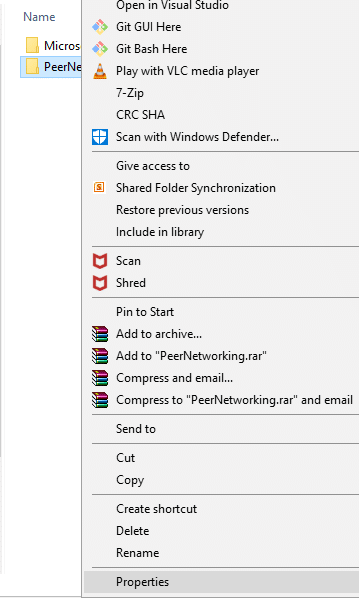
- Beralih ke tab Keamanan dan Anda akan menemukan grup atau nama pengguna di sana.

11.Pilih Sistem lalu klik tombol Edit.
12.Periksa daftar opsi apakah Kontrol Penuh diperbolehkan atau tidak . Jika tidak diizinkan maka klik Allow lalu klik OK.
13.Lakukan langkah-langkah di atas di semua komputer yang ingin Anda sambungkan ke HomeGroup.
Metode 5 – Ganti nama Direktori MachineKeys
Jika Anda tidak dapat mengatur HomeGroup maka mungkin ada masalah dengan folder MachineKeys Anda. Cobalah untuk menyelesaikan masalah Anda dengan mengubah namanya.
1.Browse ke folder MachineKeys dengan mengikuti jalur di bawah ini:
C:ProgramDataMicrosoftCryptoRSAMachineKeys
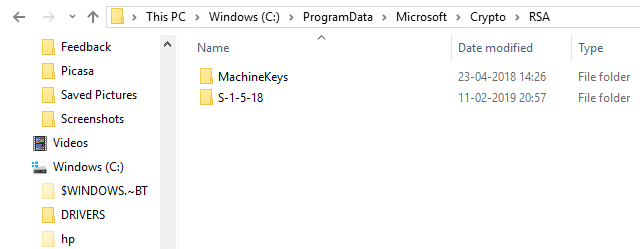
- Klik kanan pada folder MachineKeys dan pilih opsi Rename .
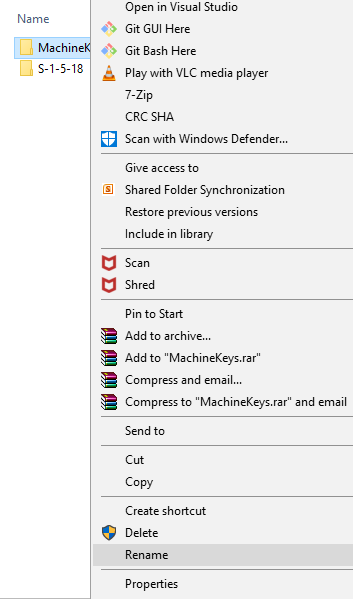
3.Ubah nama MachineKeys menjadi MachineKeysold atau nama lain yang ingin Anda berikan.
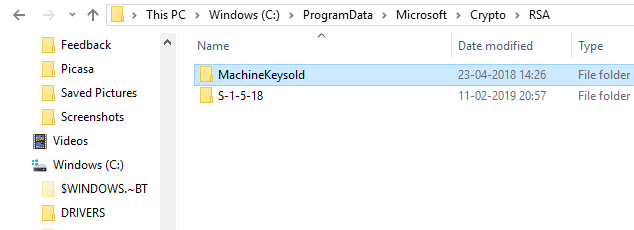
- Sekarang buat folder baru dengan nama MachineKeys dan berikan kontrol penuh.
Catatan: Jika Anda tidak tahu cara memberikan kontrol penuh ke folder MachineKeys, ikuti metode di atas.
5.Lakukan langkah-langkah di atas untuk semua komputer yang terhubung ke jaringan lokal dan dengan siapa Anda harus berbagi HomeGroup.
Lihat apakah Anda dapat Memperbaiki masalah Tidak Dapat Membuat HomeGroup Di Windows 10 , jika tidak, lanjutkan dengan metode selanjutnya.
Metode 6 – Matikan Semua Komputer Dan Buat HomeGroup Baru
Jika Anda tidak dapat mengatur HomeGroup, maka mungkin tidak ada masalah dengan PC Anda, tetapi komputer lain yang terhubung di jaringan Anda mengalami masalah dan oleh karena itu, mereka tidak dapat bergabung dengan HomeGroup.
1.Pertama-tama hentikan semua layanan yang berjalan di komputer Anda yang dimulai dengan nama Home and Peer dengan mengunjungi Task Manager, pilih tugas itu dan klik Akhiri Tugas.
2.Lakukan langkah di atas untuk semua komputer yang terhubung di jaringan Anda.
3.Kemudian telusuri ke folder PeerNetworking dengan mengikuti jalur yang diberikan di bawah ini:
C:WindowsServiceProfilesLocalserviceAppDataRoamingPeerNetworking
4.Buka folder PeerNetworking dan hapus semua file dan folder yang tersedia di dalamnya dan lakukan ini untuk semua komputer yang terhubung ke jaringan Anda.
5.Sekarang matikan semua komputer sepenuhnya.
- Hidupkan salah satu komputer dan buat HomeGroup baru di komputer ini.
- Nyalakan ulang semua komputer lain di jaringan Anda dan gabungkan dengan HomeGroup yang baru dibuat yang telah Anda buat pada langkah di atas.
Direkomendasikan:
- Cara Memeriksa Spesifikasi PC Anda di Windows 10
- Perbaiki Startup Repair Infinite Loop di Windows 10/8/7
- 2 Cara Membuat Akun Tamu di Windows 10
- Apa itu file CSV & Bagaimana cara membuka file .csv?
Saya harap artikel ini bermanfaat dan sekarang Anda dapat dengan mudah Memperbaiki Tidak Dapat Membuat HomeGroup Di Windows 10, tetapi jika Anda masih memiliki pertanyaan tentang tutorial ini, silakan tanyakan di bagian komentar.